iPhone11怎么使用隔空投送功能?iPhone11隔空投送传文件到苹果电脑图文教程
互联网2022-09-19 13:09
iPhone11怎么使用隔空投送功能?这篇文章主要介绍了iPhone11隔空投送传文件到苹果电脑图文教程,需要的朋友可以参考下
大部分喜欢用苹果的产品,其中很重要的一项是方便快捷。在win下,从手机传文件,向来都是用qq,qq可以一次性传好多图片,直接点击另存为即可。如果你恰好有苹果手机和电脑,那么你传文件简直是容易的很,隔空投放这个功能就可以实现了。
iPhone11隔空投送传文件到苹果电脑图文教程
苹果电脑打开隔空投送功能
点击打开偏好设置,点击 网络
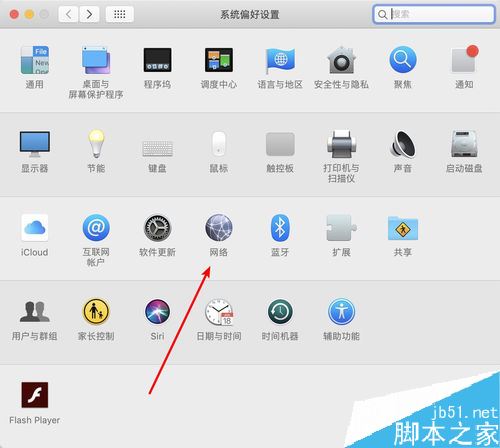
点击打开wifi
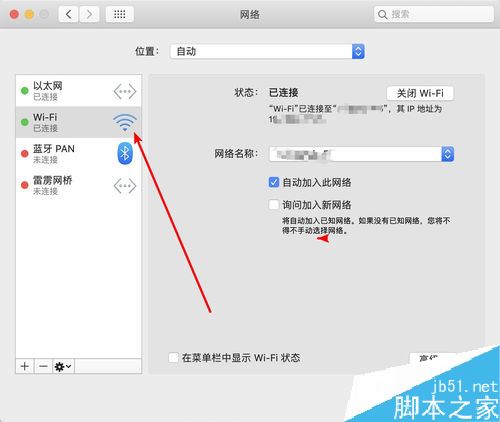
然后打开finder
中的隔空投送,这里可以看到已经可以看到可以隔空投送的手机了。

手机操作
选中一张图片,然后点击左下角的分享按钮
稍等片刻,可以看到隔空投放这有个头像
点击 该头像

发送成功
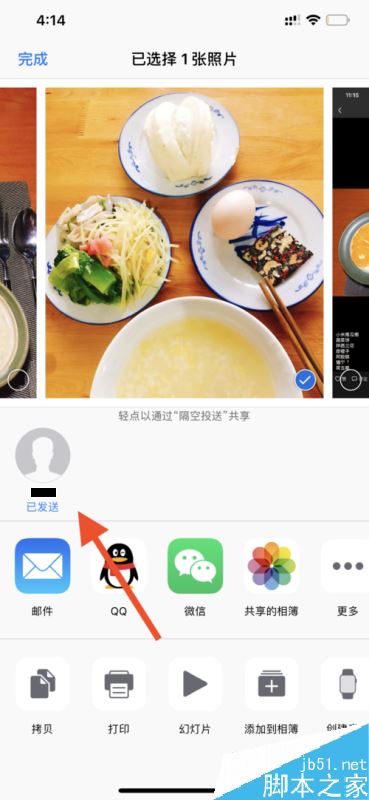
电脑查看
打开finder,然后点击下载
就可以看到刚才隔空投放的图片了。其他文件也是一样可以的。但是前提条件就是手机和电脑要同一个wifi
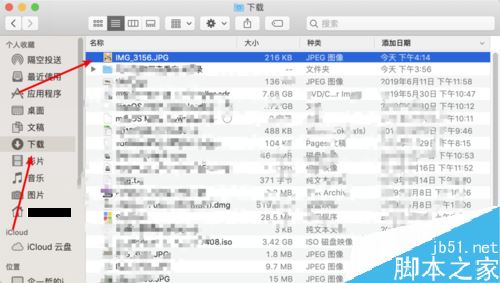
推荐阅读:
iPhone11如何关闭后台?iPhone11关闭后台软件方法
iPhone 11如何截屏?苹果iPhone 11两种截图方法
iPhone 11怎么设置电量百分比?iPhone 11电量百分比设置方法推荐阅读
 扫码访问
扫码访问 扫码访问
扫码访问


